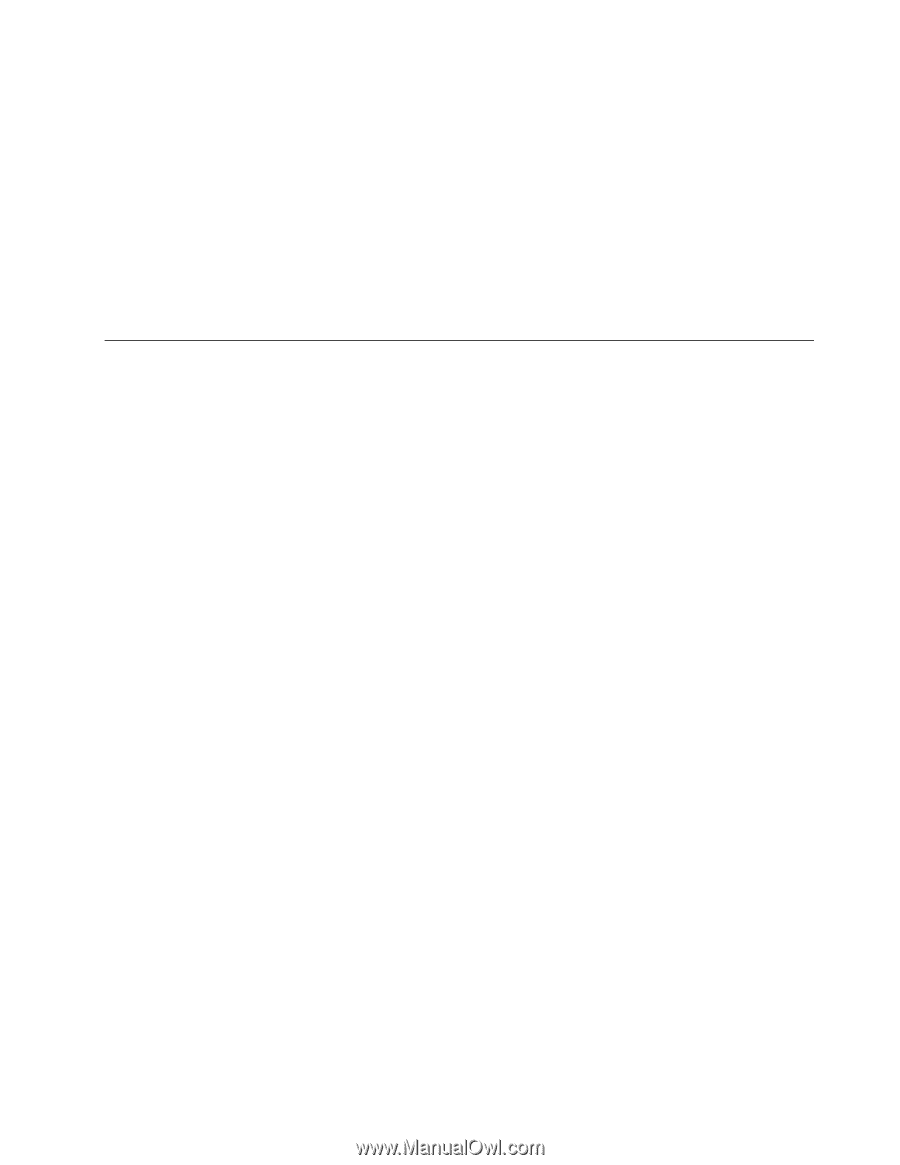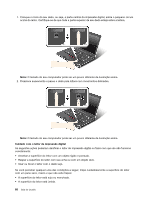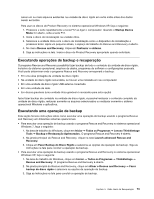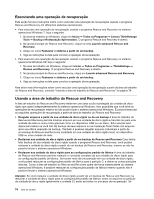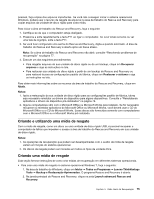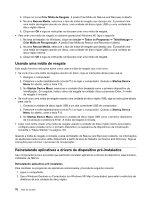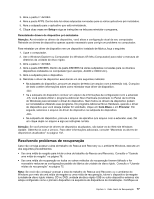Lenovo ThinkPad Edge E420 (Brazilian Portuguese) User Guide - Page 93
Executando operações de backup e recuperação, Executando uma operação de backup
 |
View all Lenovo ThinkPad Edge E420 manuals
Add to My Manuals
Save this manual to your list of manuals |
Page 93 highlights
salvar um ou mais arquivos existentes na unidade de disco rígido em outra mídia antes dos dados serem excluídos. Para usar os discos do Product Recovery no sistema operacional Windows XP, faça o seguinte: 1. Pressione e solte repetidamente a tecla F12 ao ligar o computador. Quando o Startup Device Menu for aberto, solte a tecla F12. 2. Insira o disco de inicialização na unidade ótica. 3. Selecione a unidade ótica com o disco de inicialização como o dispositivo de inicialização e pressione Enter. Após um pequeno atraso, o espaço de trabalho do Rescue and Recovery é aberto. 4. No menu Rescue and Recovery, clique em Restaurar o sistema. 5. Siga as instruções na tela. Insira o disco do Product Recovery apropriado quando solicitado. Executando operações de backup e recuperação O programa Rescue and Recovery possibilita fazer backup de todo o conteúdo da unidade de disco rígido, inclusive do sistema operacional, arquivos de dados, programas de software e configurações pessoais. Você pode determinar onde o programa Rescue and Recovery armazenará o backup: • Em uma área protegida da unidade de disco rígido • Na unidade de disco rígido secundária, se houver uma instalada em seu computador • Em uma unidade de disco rígido USB externa conectada • Em uma unidade de rede. • Em discos graváveis (uma unidade ótica gravável é necessária para esta opção) Após fazer backup do conteúdo na unidade de disco rígido, é possível restaurar o conteúdo completo da unidade de disco rígido, restaurar somente os arquivos selecionados ou restaurar somente o sistema operacional Windows e aplicativos. Executando uma operação de backup Esta seção fornece instruções sobre como executar uma operação de backup usando o programa Rescue and Recovery em diferentes sistemas operacionais. • Para executar uma operação de backup usando o programa Rescue and Recovery no sistema operacional Windows 7, faça o seguinte: 1. Na área de trabalho do Windows, clique em Iniciar ➙ Todos os Programas ➙ Lenovo ThinkVantage Tools ➙ Backup e Restauração Aprimorados. O programa Rescue and Recovery é aberto. 2. Na janela principal do Rescue and Recovery, clique na seta Launch advanced Rescue and Recovery. 3. Clique em Fazer Backup do Disco Rígido e selecione as opções da operação de backup. Siga as instruções na tela para concluir a operação de backup. • Para executar uma operação de backup usando o programa Rescue and Recovery no sistema operacional Windows XP, faça o seguinte: 1. Na área de trabalho do Windows, clique em Iniciar ➙ Todos os Programas ➙ ThinkVantage ➙ Rescue and Recovery. O programa Rescue and Recovery é aberto. 2. Na janela principal do Rescue and Recovery, clique em Ativar o Rescue and Recovery ➙ Fazer backup do disco rígido e selecione as opções da operação de backup. 3. Siga as instruções na tela para concluir a operação de backup. Capítulo 5. Visão Geral da Recuperação 73